VMware虚拟机安装统信UOS-desktop
VMware虚拟机安装统信uos-desktop内核:4.19.0-amd64-desktop
目录
一、安装环境准备
虚拟机版本:16
系统:WIN10 X64
内存:8G
官网镜像下载地址:统信UOS生态社区 - 打造操作系统创新生态
二、虚拟机前置配置
1.选择自定义后,点击下一步

2.选择16.x,点击下一步

3.选择稍后安装操作系统点击下一步

4.选择linux,选择版本为:Debian 10.x64位;点击下一步

5.自定义设置虚拟机名称,以及保存路径,点击下一步

6.设置处理器配置,1*1也够,建议是2*1或者是2*2

7.设置虚拟机内存,是根据物理机器来配置,建议至少是2G;设置好,点击下一步

8.设置网络类型,我这里选择的是桥接网络,也可以根据自行需要换成NAT
NAT和桥接的区别
NAT
- 在NAT模式下,虚拟机使用主机作为网关访问外部网络。
- 主机充当防火墙,将虚拟机的IP地址转换为自己的IP地址,以便虚拟机可以与外部网络通信。
- 虚拟机无法直接与其他网络上的设备通信,除非主机允许。
桥接
- 在桥接模式下,虚拟机直接连接到主机网络适配器。
- 虚拟机拥有自己的IP地址,可以与网络上的其他设备直接通信。
- 虚拟机不受主机防火墙的保护,因此更容易受到网络攻击。
区别
| 特征 | NAT | 桥接 |
|---|---|---|
| IP地址 | 虚拟机使用主机IP地址 | 虚拟机拥有自己的IP地址 |
| 通信 | 虚拟机通过主机访问外部网络 | 虚拟机直接与外部网络通信 |
| 安全性 | 虚拟机受主机防火墙保护 | 虚拟机不受主机防火墙保护 |
选择
选择NAT还是桥接模式取决于具体需求:
- NAT适用于需要安全性和隔离性的情况,例如测试环境或开发环境。
- 桥接适用于需要虚拟机与网络上的其他设备直接通信的情况,例如生产环境或需要与其他虚拟机通信的情况。

9.接下来的配置可以根据推荐下一步


10.选择磁盘:创建新虚拟磁盘;点击下一步

11.设置磁盘空间大小,根据实际物理空间,至少64G。其他默认;点击下一步
给虚拟机分配磁盘大小,这里设为150GB(这是虚拟机磁盘的最大可达到的值,不是一开始就占用这么大,用多少占用多少)

12.点击下一步

三、修改硬件配置
1.点击进入自定义硬件

2.使用提前下载的镜像,点击下方的关闭按钮

3.点击完成

四、首次进入虚拟机的初始化配置
1.开启此虚拟机

2.启动虚拟机,进入系统配置页面,选择第一个选项,进入安装页面

3.根据需要选择语言(这里选择中文),勾选同意后,点击下一步

4.系统提示:建议在真机环境下安装,不用管;点击下一步

5.手动安装,设置硬盘分区
PS:当前用虚拟机进行测试,省略了“efi 分区” 物理机使用时需要额外添加EFI分区给个
300-500MB就行

①虚拟机的交换分区大小通常取决于虚拟机的内存大小和预期的工作负载。一般来说,交换分区的大小应该是物理内存(RAM)大小的1到2倍,以确保足够的空间用于内存交换和临时存储。

②将剩余空间给到根分区,其他分区是挂载在根分区下的,所以把空间直接挂到根分区;因为使用默认的全盘安装根分区默认为15G且不能修改,就导致根分区使用过程中空间过小,安装软件提示空间不足的情况,所以我们进行手动安装
③配置好分区,点击下一步

④点击继续安装

6.等待安装完成

7.安装成功,点击立即重启

五、首次进入系统需要配置
1.选择系统语言,点击下一步

2.设置键盘布局,默认就是简体中文,点击下一步
3.选择时区,默认是北京,不用动;点击下一步

4.创建账户

5.等待优化系统配置结束

6.输入创建的账户密码,进入桌面

7.根据电脑配置来,配置过低建议使用普通模式;我这里选择特效模式
8.个性配置
①进入个性配置

②选择桌面任务栏样式

③选择运行模式

④选择图标主题,点击完成,系统就安装好了

注:统信系统使用root权限需要激活
位置在:设置→系统信息→激活
六、补充
1.安装sshpass
sudo apt-get install sshpass
2.安装ssh
sudo apt-get install openssh-server
3.安装gcc和make
sudo apt-get install gcc make
PS:统信需要ssh远程访问的时候,安装SSH后; 一定要记得重启ssh服务不然始终连不上!!!
systemctl命令设置服务的开机自启:systemctl enable ssh
重启ssh服务:service sshd restart
更多推荐
 已为社区贡献1条内容
已为社区贡献1条内容



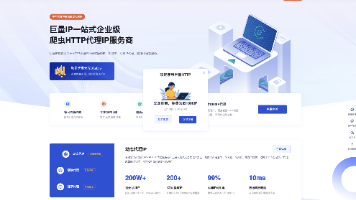






所有评论(0)